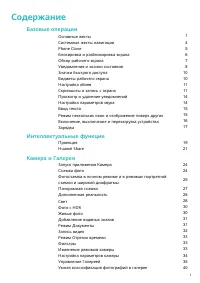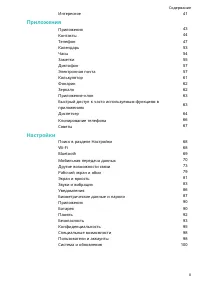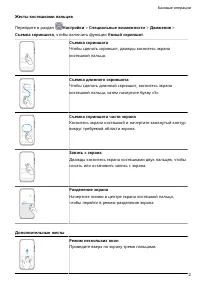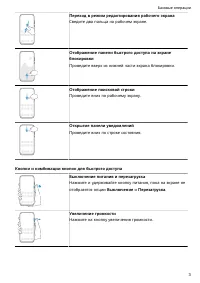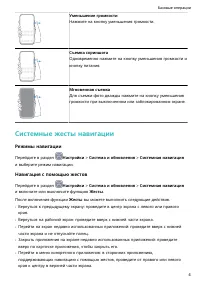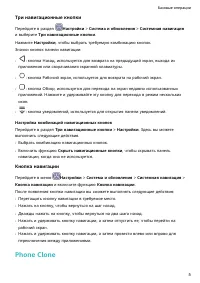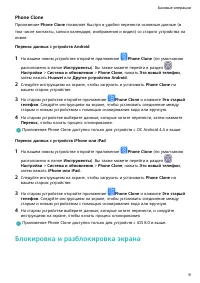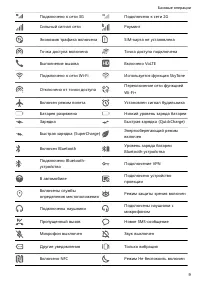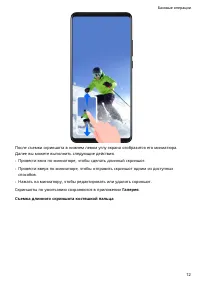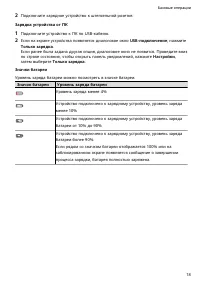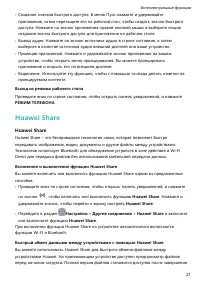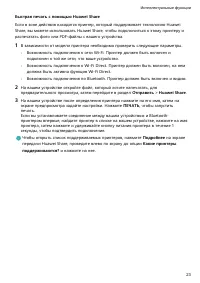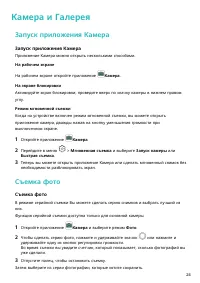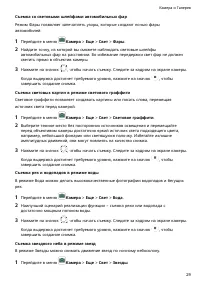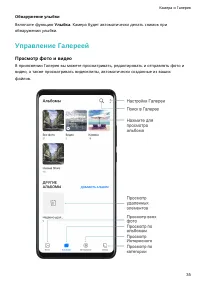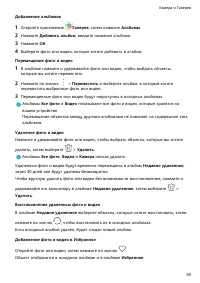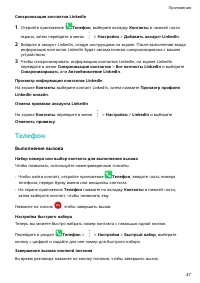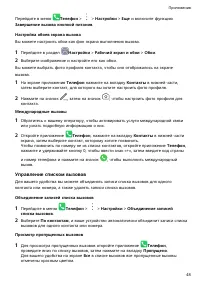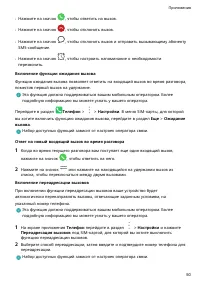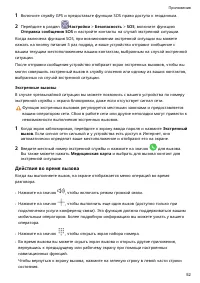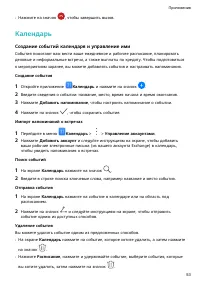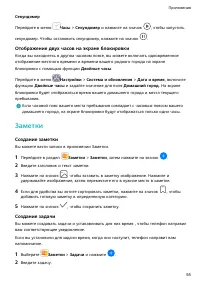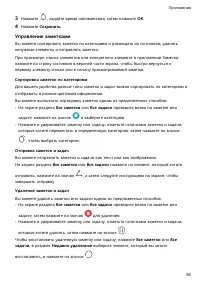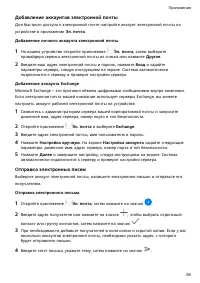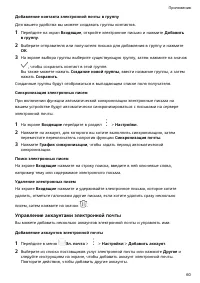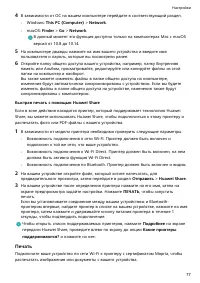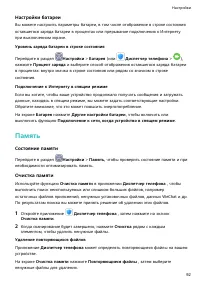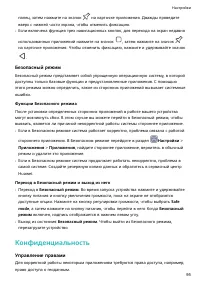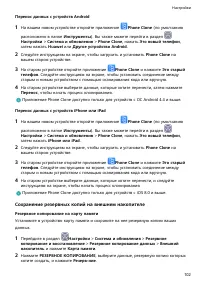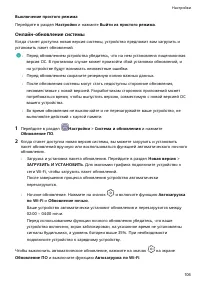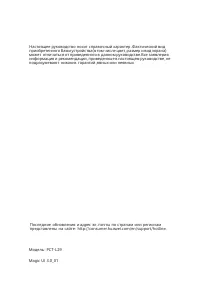Смартфоны Huawei Honor View 20 - инструкция пользователя по применению, эксплуатации и установке на русском языке. Мы надеемся, она поможет вам решить возникшие у вас вопросы при эксплуатации техники.
Если остались вопросы, задайте их в комментариях после инструкции.
"Загружаем инструкцию", означает, что нужно подождать пока файл загрузится и можно будет его читать онлайн. Некоторые инструкции очень большие и время их появления зависит от вашей скорости интернета.
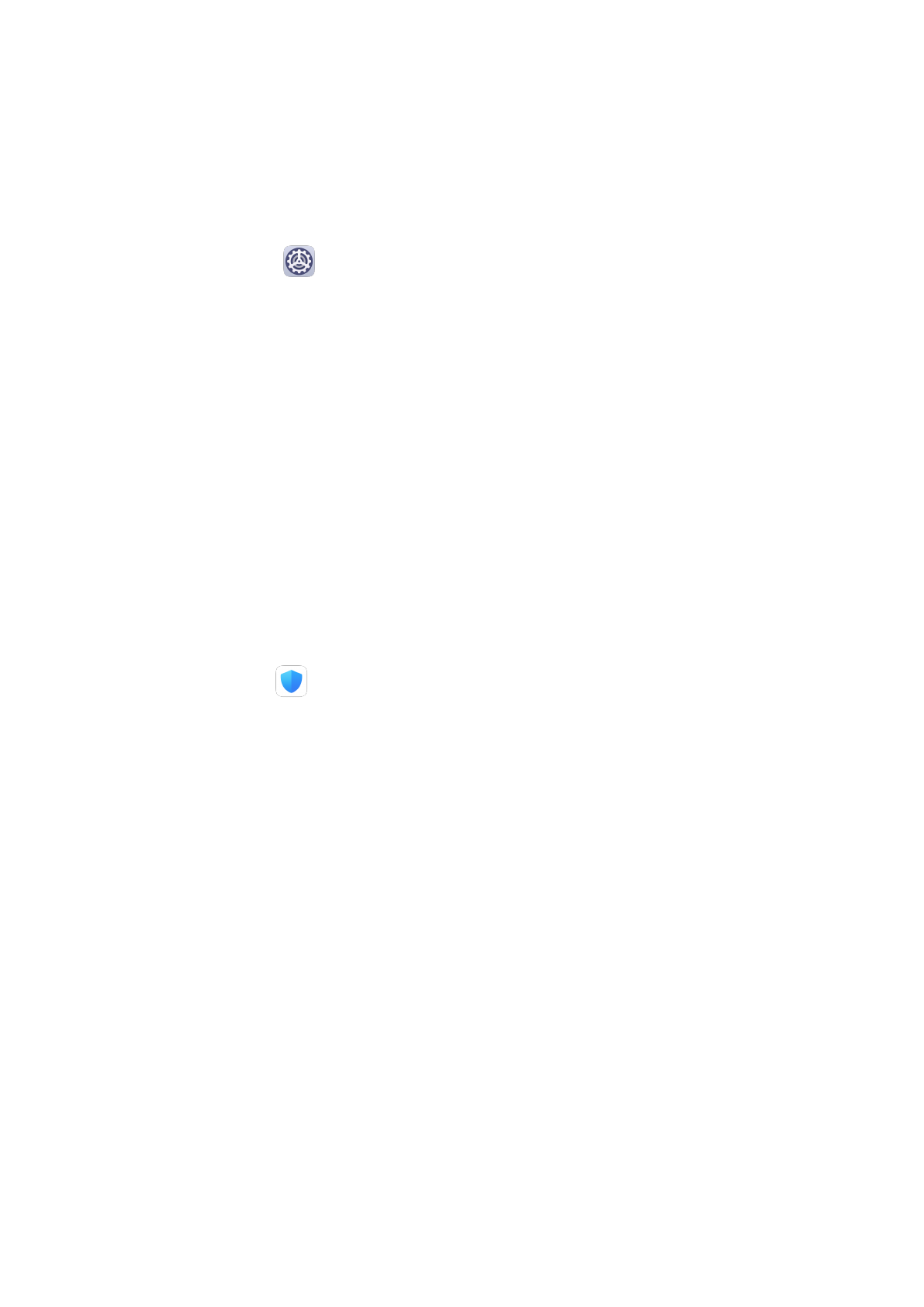
Личная точка доступа
Когда функция Личная точка доступа включена, другие устройства могут
использовать мобильную передачу данных на вашем устройстве или сеть Wi-Fi, к
которой подключено ваше устройство, для доступа в Интернет.
Предоставление доступа в Интернет другим устройствам с помощью точки доступа
1
Перейдите в раздел
Настройки > Мобильная сеть > Режим модема > Точка
доступа Wi-Fi > Настройка точки доступа.
2
Настройте значения параметров Имя точки доступа и Пароль.
3
Включите функцию Личная точка доступа. Ваше устройство будет предоставлять
доступ в Интернет подключенным к нему устройствам по сети мобильной передачи
данных или сети Wi-Fi.
4
Если используется сеть Wi-Fi, вы можете настроить частоту точки доступа для точки
доступа Wi-Fi. Выберите Диапазон точки доступа и нажмите 2,4 ГГц или 5 ГГц.
5
Если используется мобильная сеть передачи данных, вы можете настроить лимит
мобильного трафика для одного сеанса. Выберите Лимит данных и настройте
лимит.
Когда лимит будет достигнут, точка доступа на устройстве будет выключена
автоматически.
Управление трафиком
Откройте приложение
Диспетчер телефона , затем нажмите Статистика трафика,
чтобы посмотреть расход трафика и управлять доступом в сеть.
Просмотр энергоемких приложений и управление ими
1
Вы можете посмотреть и сравнить, какой объем трафика используют ваши
приложения, для этого перейдите в раздел Трафик в этом месяце на экране
статистики трафика.
2
Нажмите на приложение с высоким расходом трафика, чтобы задать ограничение
на использование мобильной передачи данных, передачи данных в роуминге и
передачи данных в фоновом режиме.
Просмотр и настройка права доступа приложений к сети
На экране статистики трафика нажмите Доступ в сеть и настройте параметры для
приложений, которые используют большой объем трафика (например, приложения для
трансляции видео), чтобы они могли использоваться только при подключении к сети
Wi-Fi.
Включение и выключение функции Умная экономия трафика
Включите функцию Умная экономия трафика, чтобы приложения не расходовали
трафик во время работы в фоновом режиме.
Настройки
72